Након инсталирања Ажурирања функција као што је Фалл Цреаторс Упдате, можда ћете се суочити са још једним чудним проблемом. Кад год се рачунар поново покрене, први екран који се може приказати и пре екрана за пријаву је: „ Корисничко име или лозинка нису тачни. Покушајте поново. „
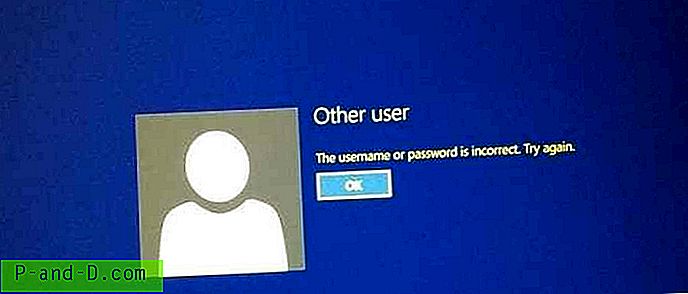
Имајте на уму да се горњи екран приказује и пре приказивања екрана добродошлице; појављује се чак и ако нисте имали прилику да унесете било које корисничко име или лозинку. Након што одбаците горњу поруку, тада ћете моћи да откуцате акредитиве на екрану за пријаву и успешно се пријавите.
Ово је слично проблемима с двоструком пријавом за Фалл Цреаторс Упдате о којима се расправљало у екрану за пријаву. Појављује се два пута у Ажурирању за падајуће креативце, а исправка је потпуно иста.
Такође, ако сте пријављени на кориснички налог (рецимо, „Усер1“) и поново покренете рачунар, а да се претходно изричито нисте одјавили. Када се након покретања система пријавите као „Усер2“, можда ћете видети да се „Усер1“ и даље приказује као пријављени . Другим речима, корисници се аутоматски пријављују након сваког поновног покретања, што се непожељно дешава.
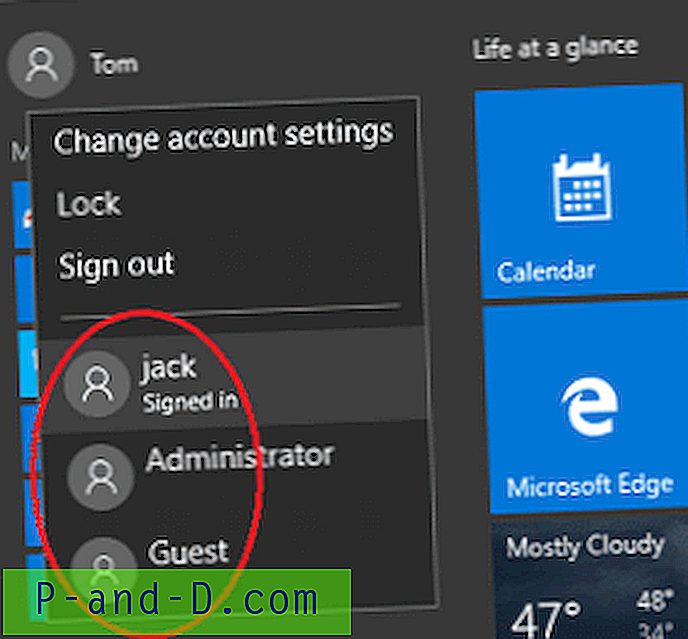
Ови проблеми нису последица функције брзог покретања или методе нетплвиз аутоматске пријаве.
[Поправка] Грешка „Корисничко име или лозинка нису тачни“ Грешка при сваком поновном покретању
Погрешна грешка лозинке догађа се само када је поставка Користи податке о пријави да аутоматски завршим са подешавањем уређаја након што су укључене ажурирање или поновно покретање . Ово подешавање требало би да убрза процес ажурирања за Виндовс аутоматском пријавом након поновног покретања и завршетка подешавања уређаја. Тада ће ваш уређај бити закључан како би вам помогао да сачувате свој налог и личне податке.
У оперативном систему Виндовс 10 в1703 ова опција је постављена под Подешавања → Ажурирање и безбедност → Ажурирање система Виндовс → Напредне опције.
Онемогућите „Користи моје податке за пријаву“ да решите проблем са пријављивањем у Виндовс 10:
- Кликните на дугме Старт, изаберите Подешавања
- Кликните на налози, а затим изаберите опције пријаве.
- У одељку Приватност искључите Користите информације за пријаву да аутоматски завршим са подешавањем уређаја након ажурирања или поновног покретања .

- Поново покрените Виндовс.
И даље видите погрешну грешку у лозинци при покретању?
Да бисте избегли грешку „ Корисничко име или лозинка нису тачни “ у оперативном систему Виндовс 10 и решили проблеме са пријавом корисничког налога, ево вам контролне листе коју треба да следите:
- Проверите да ли закључавање капе није омогућено ако ваша лозинка садржи сва мала слова.
- Погрешан распоред тастатуре може вас спречити да куцате знакове у вашој лозинци. У системима на којима је постављено више распореда тастатуре, обавезно одаберите исправни распоред тастатуре за унос лозинке на екрану за пријаву. Можете да промените распоред тастатуре у доњем десном углу екрана за пријављивање у Виндовс 10. Након промене исправног изгледа, лозинка би требало да функционише.
- Да ли користите исти Мицрософт налог (МСА) (уместо локалног корисничког налога) на више Виндовс 10 уређаја? Ако је то случај, морате знати да ако промените лозинку на једном рачунару, иста лозинка мора се користити и на осталим уређајима који користе исти МСА. Ово је једна главна тачка коју корисници често превиђају.
Поред тога, ако сте раније поставили аутоматску пријаву користећи
Netplwiz.exe, мораћете да је очистите и поново конфигуришете. За више информација погледајте Подешавање аутоматског пријављивања на свој налог - На екрану за пријаву кликните везу Заборављена лозинка и ресетујте лозинку за Мицрософт налог. Можете га ресетовати помоћу алтернативног ИД-а е-поште или телефонског броја. Сигурносни код биће послан на ваш алтернативни ИД контакта или мобилни број да би потврдио ваш налог. Након потврде и ресетовања лозинке пријавите се на свој рачун помоћу нове МСА лозинке на свим својим Виндовс 10 уређајима. С другог рачунара посетите везу Ресет пассворд
https://account.live.com/password/reset - Ако користите локални налог уместо МСА, можете ресетовати лозинку на два начина:
- На екрану за пријаву унесите погрешну лозинку да бисте отворили опцију за ресетовање лозинке. Изаберите Поништи лозинку, одговорите на своја сигурносна питања, а затим унесите нову лозинку. (или)
- Омогућите уграђени налог администратора преко Виндовс Рецовери Оптионс (Опције опоравка), а затим лако ресетујте лозинку локалног корисничког налога. Погледајте чланак Како да вратите изгубљена администраторска права или лозинку у оперативном систему Виндовс 10
- Ако ништа не помаже, отворите нови кориснички налог активирањем уграђеног администраторског налога преко Виндовс РЕ
- Последња опција је да се обратите Мицрософтовој подршци или испуните образац за опоравак налога. Ако сте заборавили лозинку за свој Мицрософт налог и немате приступ безбедносним подацима на вашем налогу, образац за опоравак налога је алат који можете да користите за пружање додатних информација како би Мицрософт могао да се увери да ви (и само ви) стекните приступ вашем налогу.
Надам се да су вам информације из овог чланка помогле да поправите или решите погрешку „погрешне лозинке“ за Виндовс 10.






